Magics 24是最理想的STL文件数据准备工具,作为目前的最新版本,它带来了许多改进以及优化。首先在用户界面上得到了整体的增强,软件可快速识别单前视图,并与视图中存在的部件总量比较,用户能够轻松的选取出自我满意的零件,你的每一步操作流程都将得到优化,不同的文件还可进行相应的注释说明,让你可在几分钟之内纠正STL文件,以直接在有缺陷的三角形上进行交互。并且软件全新设计了支撑生成模块供你,对于设计迭代的零件,或根据仿真结果对零件进行对抗形变的修改后,无需重新设计支撑结构,就立即获得关于哪些是已转移的支撑结构及哪些是新生成的支持结构的反馈,不管对于使用者还是开发者来说这都非常方便。此外使用该软件,您将能够将多种文件转换为STL,并识别和修复缺陷。您还可以编辑您的布局,并提供您需要的三维打印基板。Magics 24带了本领域最强大的工具集合,帮助您将时间花在准备数据、打印和完成过程上,并显著减少工作时间。此外,所有的原则和行业标准都包含在这个软件中,您可以从这个强大的工具中得到最大的好处。特别是对于从事快速原型制作行业的用户来说,Magics就显得特别有用啦!这里小编提供的是破解版下载,专门针对64位操作系统设计,理论上也可运行于32位操作系统上,下文中有着详细的安装破解教程供你参考,需要的小伙伴快来下载体验吧!

安装破解教程
1、首先在本站下载并解压好文件包,双击exe主程序运行,选择好使用语言。
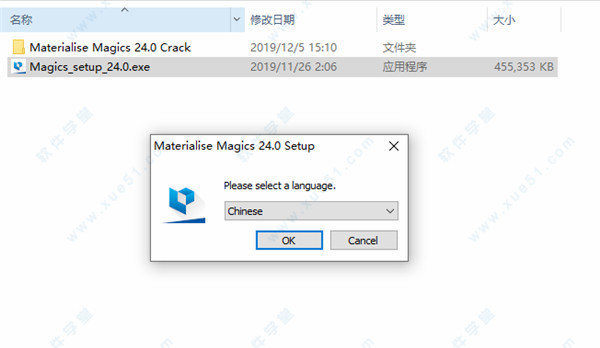
2、安装路径没有硬性要求,根据自我需求选择即可并勾选上用户许可协议。

3、安装进行中,需要些时间,请耐心等待。
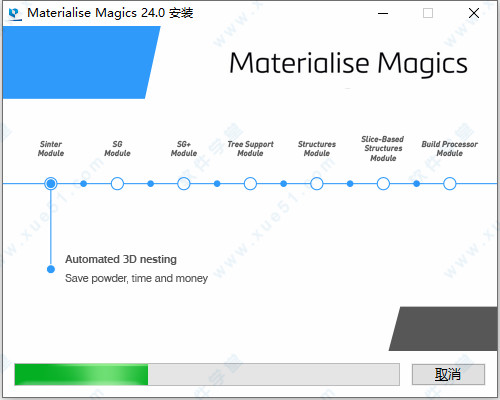
4、安装成功,先别急着运行软件。

5、打开“C:Program Files (x86)Common FilesMaterialiseLicenseFiles6”运行”LicSrvConfig.exe“,点击Stop停止本地许可证服务器。
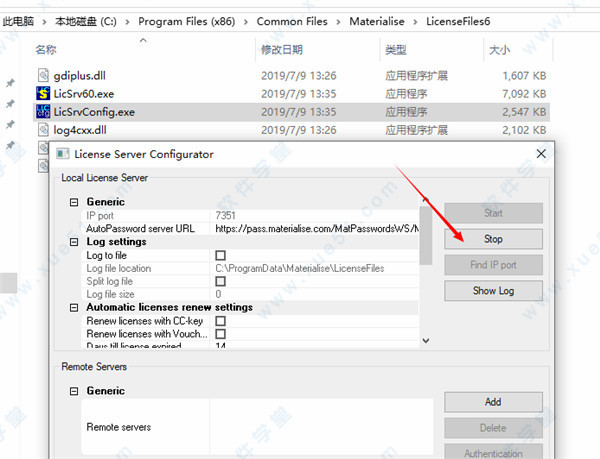
6、将AutoPassword server URL更改为https://localhost/MatPasswordsWS/MatPasswordsWS.asmx。
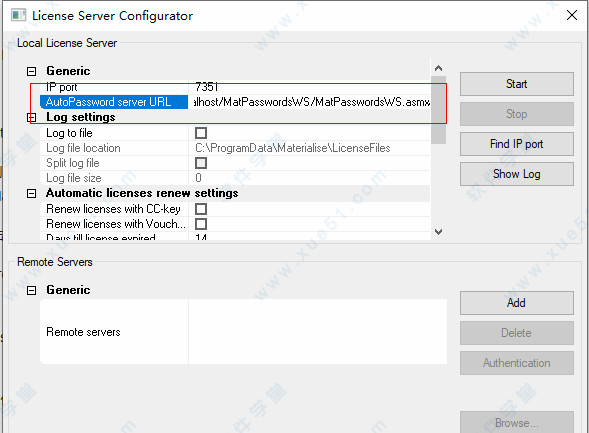
7、关闭LicSrvConfig.exe界面,将Crack中的WINMM.dll复制到C:Program Files (x86)Common FilesMaterialiseLicenseFiles6中和软件安装目录中
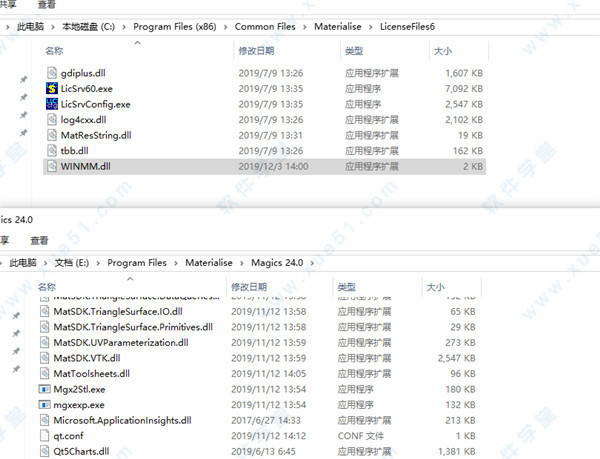
8、完成后再次运行LicSrvConfig.exe,点击Start启动许可证服务器
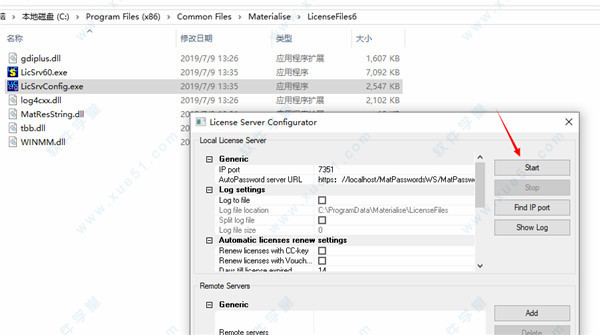
9、将安装目录下的MatSDK.Common.Threads.dll重命名为MatSDK.Common.Thread.dl1。
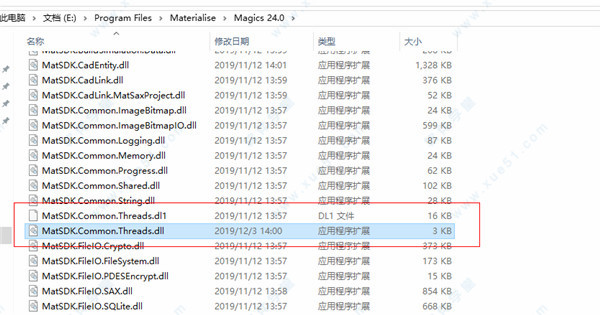
10、然后将Crack下的MatSDK.Common.Threads.dll、MatSDK.Common.Thread.dll和MatGlobal.dll复制到软件目录下。
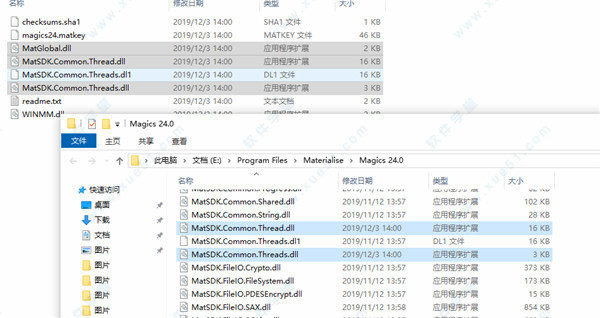
11、运行软件,选择“显示许可证和系统信息”,然后点击下一个
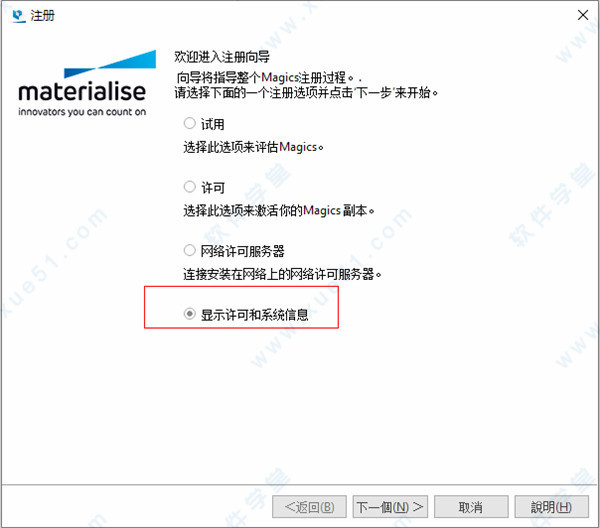
12、以记事本方式打开Crack中的magics24.matkey,用您的系统ID替换* .matkey中的“ AAAAAAAA-AAAA-AAAA-AAAAAAAAAAAAAAA”。在magics24.matkey中CTRL+H查找并进行替换,替换完成保存。
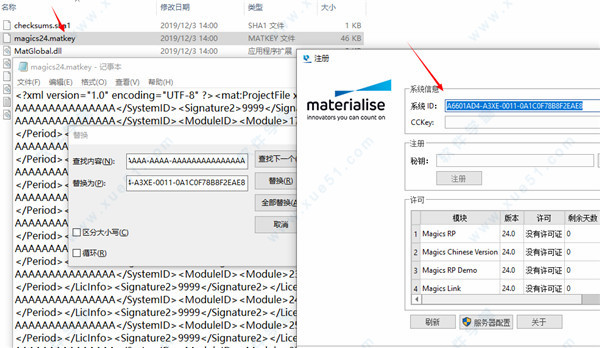
13、完成后,点击浏览,载入修改后的许可并点击注册。
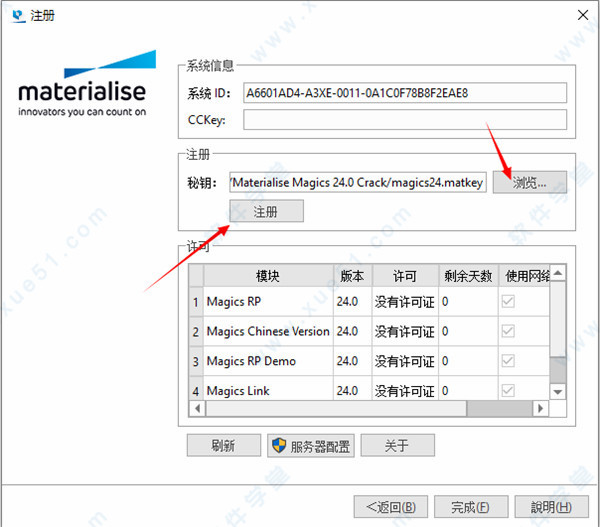
14、软件已经注册成功了,可以免费无限制的使用。
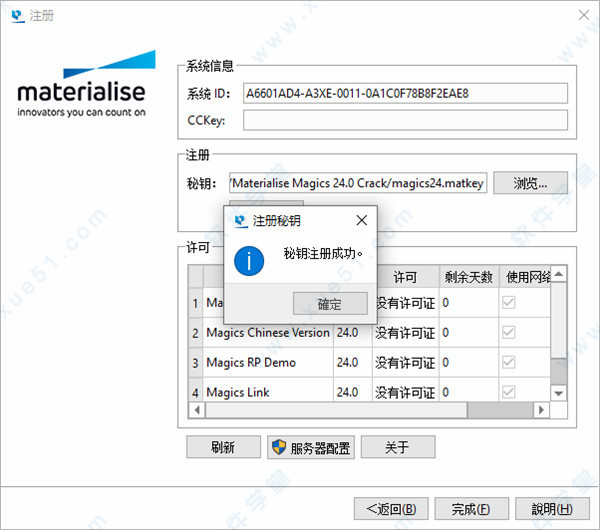
全新功能
一、用户界面、体验提升
1、整体增强
在零件列表中选中零件
直观可视所选部件的数量,并与视图中存在的部件总量 比较
视图立方体
快速识别当前视图,轻松切换平面或单片视图
批量重命名
通过“重命名零件”命令,一次为所有选定零件分配相 同的前缀或后缀
2、注释工具页
文字与绘画注释合并为一页
更好的注释编辑流程
现在可以将注释与测量结果分别隐藏
3、性能优化
速度提升的功能如下:
镂空
穿孔
切割
蜂巢结构
支撑剪切
二、Magics RP
1、倒角
为易损的尖锐边缘创建斜面,优化增材设计
可同时选择多个边缘或整个面的轮廓作斜面
三种模式可选:双向等距,双向不等距,基 于单向距离及角度
2、编辑功能提升
同时做多个轮廓多个边缘的圆角
凸台切割圆角
可预览凸台切割,并在最终切割前调整参数
3、算法升级
增强结果的精度
速度提升
在锋利的边缘可获得更好的效果
包裹修复镂空
增强了对包裹中小物件的保护
提高了零件边缘形状保护的精度
速度提升
4、蜂巢结构
创建蜂巢结构中,可设置填充深度
新增‘填充深度’
整合了改进后的镂空操作,以获得更好的结果
角落处更平顺
改进了面片排布,减少了平面上不必要的三 角面片数量
5、零件比较
通过零件比较功能(工具栏-分析与报告中),对面片排 布比较形状差异
对零件修复、编辑后做前后比对
设计迭代后的零件比较
观察力学仿真后零件变形*
6、其它改进
机器属性
执行自动放置和3D 摆放操作时锁定‘优质零件’在场景中的位置,并在“机器属性”的“默认零件” 页面中保存该操作
标签:二维码
可同时控制二维码像素凹凸高度与标签雕刻高度
批量标签
使用零件间距离负值将它们更紧密地排列在一起,实现更高的摆放密度
3MF格式导出 在导出零件和支撑时,可将生成的支撑转为三角面片排布
7、STEP 几何图形工作模式*
保存且可视原STEP,实现打印与设计师、CNC工 程师更好的协作
通过保持AM的STL模型和CNC的STEP模型之间的 完美对齐,节省后期处理的时间
在整个工作流程中保持原始STEP几何体作为参考 零件(从零件导入到平台导出)
三、支撑生成模块(SG)
1、转移支撑
自动转移复制支撑至多个零件,节省时间
对于设计迭代的零件,或根据仿真结果对零件进行对抗形变的修改后,无需重新设计支撑结构
立即获得关于哪些是已转移的支撑结构及哪些是新生成的支持结构的反馈
2、整体提升
基板
为机器平台内所有零件自动生成一个基板,实现零件打印后轻松移出
基本参数可在‘机器属性’中的‘零件支撑参数’页中调整
支撑透明
轻松将支撑结构设置为透明,以更好的检查视角中的所有零件。
默认情况下,指令存在于“视图模式”复合命令中
3、检测切片面积分布
动态图表更快显示切片面积分布
在图表中用鼠标移动来检视z方向上的切片面积
滚动滚轮可放大图表,观察分析细节
四、金属打印支撑模块 (SG+)
1、斜角支撑预览
交互式角度支撑,并在支撑结构超过自支撑角度时快速预览
在评估自支撑结构时考虑“表面角度”参数,此参数在“机器属性”的“零件支撑参数”页面中
五、烧结模块
1、性能提升
最高提速30倍 的平台内堆叠摆放
2、以零件边界框摆放
使用零件边界框摆放平台内零件
更好的摆放方式达到更高的打印效率
在几秒内对所有平台内执行摆放操作
全面的参数调整,满足您对摆放的需求
小零件堆叠摆放完美解决方案
3、特征摆放
改进后的对话框现在允许您::
基于主零件方向,激活零件旋转
可不改变零件角度方向,激活零件位移
4、检测切片面积分布
动态图表更快显示切片面积分布
在图表中用鼠标移动来检视z方向上的切片面积
滚动滚轮可放大图表,观察分析细节
六、仿真模块
1、实用性增强
在任务队列中自动按顺序运行所有仿真任务
可通过拖拽修改任务顺序
结果设置任务管理 器
可控制仿真结果可视化
将显示范围固定为所有增量的最小值和最大 值
将显示范围中心值设为0
2、技术提升
基于零件形状特征,给予体素尺寸建议
体素尺寸X、Y、Z三个方向尺寸都可编辑
收缩线预览体素尺寸预测
为收缩线提供更加清晰的显示
软件特色
1、合理筹集时间
本软件功能强大,操作界面友好,能够节约数据准备,打印和后处理等工序的操作时间,从而大大扩展项目交付时间。
2、提高成功率
智能化数据准备,能够减少资源消耗,获得更高的打印成功率,降低您的数据准备成本。
3、采用行业标准
(该软件采用了我公司几十年3D打印软件专业技术。)
4、优秀技术独立软件
无论使用任何打印机组合,都通过使用材料魔力,您和您的团队仅需选用一种软件便能完成3D打印部件准备。
5、文件修复
保留原设计数据条件下修复错误。STL文件修复包括壁厚分析以及修复反向三角面片,坏边,补洞及其他错误。
6、建立平台准备
在平台上摆放的各种工具包括复制部件,调整位置等等。对金属件和光固化件生成支撑,对激光烧结件进行3D自动摆放,可以创建非加工区域等等。
7、报告生成
确保打出最好的零件。进行零 测,切片查看,碰撞检测,平台保存和必要的报告生成等功能。确保交付的零件满足质量标准和公差要求。
8、文档编辑和强化
可增加标签,序列号和对零件进行抽壳(自支撑结构抽克),应用纹理,建立点阵结构,进行布尔运算以及进行高级切割等等功能。
9、导入数据类型和格式
支持几乎所有文档格式导入,保留原始色彩信息,保持原始数据的控制。
软件优势
1、模型修复
不论是直接建模的三维模型,还是通过逆向工程反求的三维模型,都不是软件可以直接进行操作的文件格式。所以,首先要将这些三维模型转换成软件可以操作的文件格式—STL文件。在此转换过程中,就是要将三维模型三角化,可是会出现一些错误,每种错误软件都用相应的颜色进行标示,对于此类错误是必须要修复的,否则是不能进行快速成型加工的。软件针对每一种错误都有相对的修复工具,可以手动修复;也有修复向导,用户可以根据向导的提示,进行一步一步的修复,非常方便。
2、摆放位置
对于不同的零件形状,应有不同摆放位置,才能保证零件的加工质量。特别是对于有花纹、薄壁、螺纹等特征的零件都有不同的对应摆放方式。对于有花纹的零件,如果把花纹向下就会使支撑和花纹接触,表面不是很光顺,而且在打磨过程中,会使花纹受到破坏。正确的摆放方式应当是使花纹面向上,保证表面的质量。对于螺纹件,摆放时要保证螺纹的形状和螺纹,能够和其他的件进行装配。还有就是要尽量在一次加工过程中做尽可能多的工件,这样既节省成本又节省时间。
3、切片输出
在摆放好文件之后要加支撑,对于支撑的编辑也是整个过程中非常重要的一环。支撑的多少、支撑的类型、支撑的稳固性都直接影响加工零件的质量。编辑好支撑之后,就可以切片输出CLI文件送到快速成型机上加工了。
4、外科医疗
软件在医疗领域的应用主要在于医疗诊断和外科手术策划,它能有效地提高诊断手术水平、缩短诊断时间、节省费用。快速成型技术有着快速、准确及擅长制作复杂形状实体的特性,可以快速制作各种形状复杂的组织,这样就可以让医生看到实物,帮助医生更好地诊断病情。骨缺损修复是软件在医学上应用的典型案例,当病患由于车祸、疾病、战争等因素引起的骨缺损需要修复时,医生利用以前的CT来进行诊断是很困难的,既要了解缺损的形状又要设计补缺形状,对医生的经验要求非常之高,而且有时也不能保证诊断正确。这时借助软件对缺损处进行修复,然后将此形状制作出来,医生就可以看见实际模型,有利于医生诊断、制作补缺体、策划手术。此过程对医生经验的依赖性减小而且治疗成功率提高,使整个骨缺损的治疗又上了一个台阶。
5、城市建筑
在大型城市建设和规划项目招标中,构建三维立体实物是必不可少的,对于大厦,我们采用RP方法制作。由于建筑三维电子模型转换成stl文件时,会产生很多缺陷,借助软件对缺陷进行修复,可以提高电子模型的修复效率。

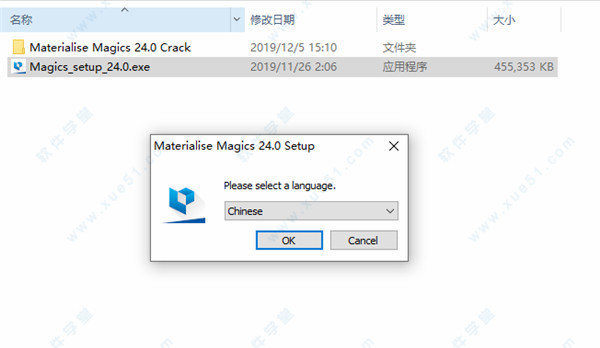

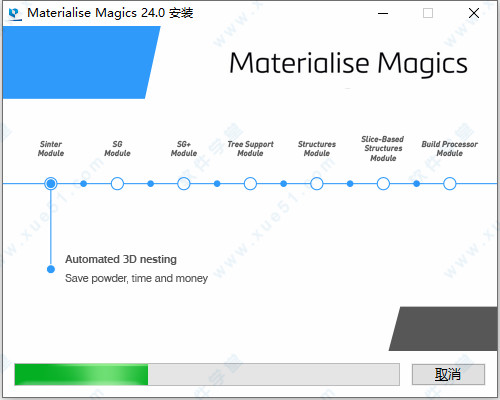

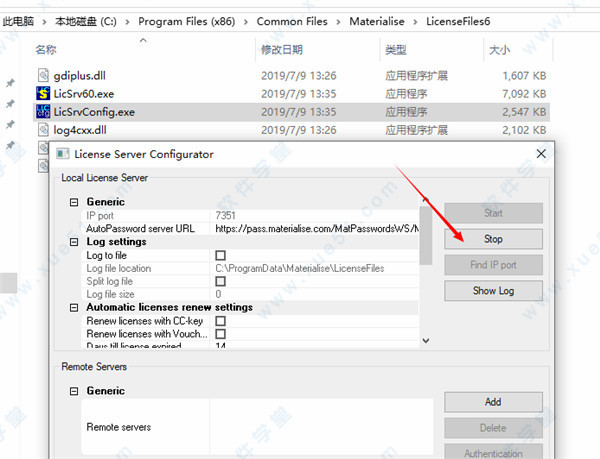
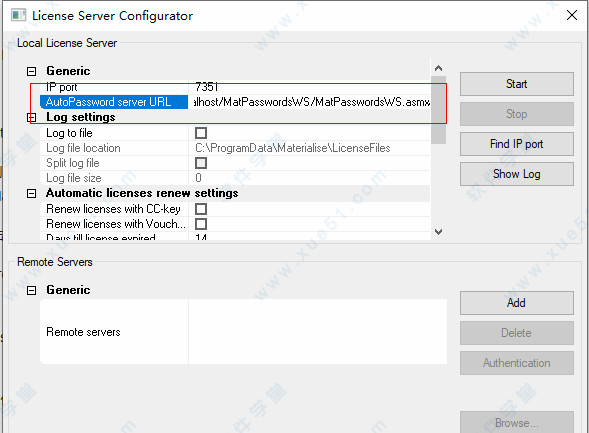
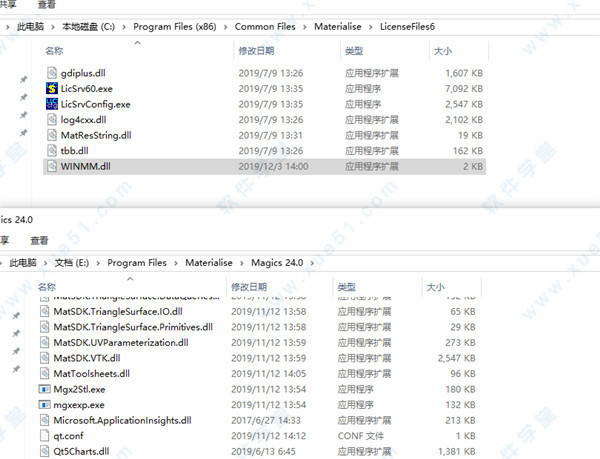
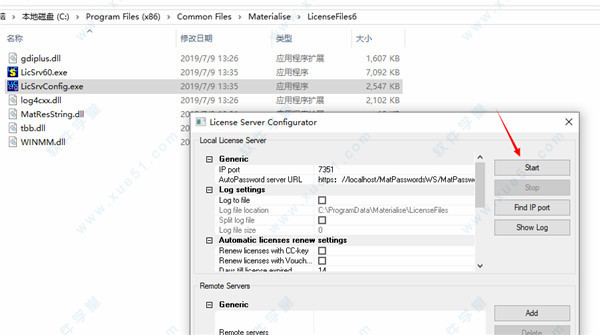
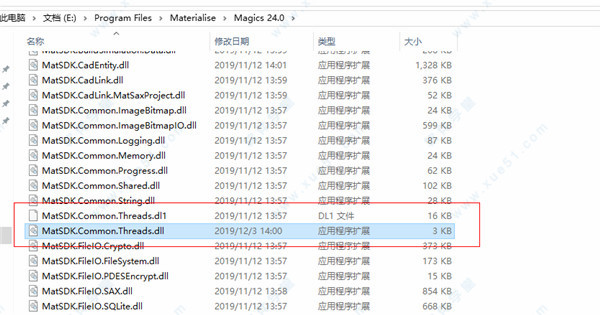
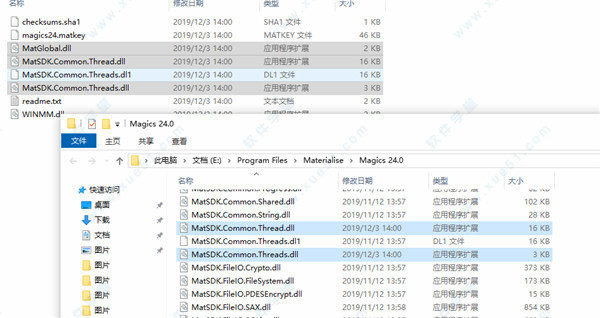
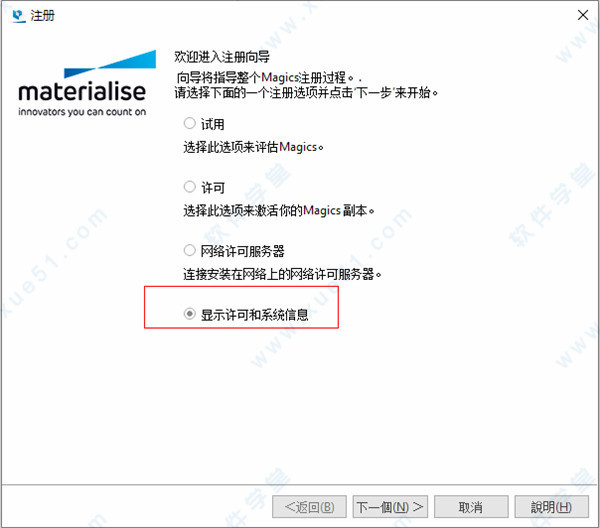
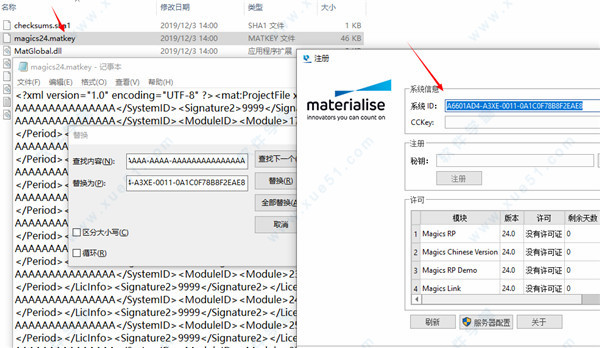
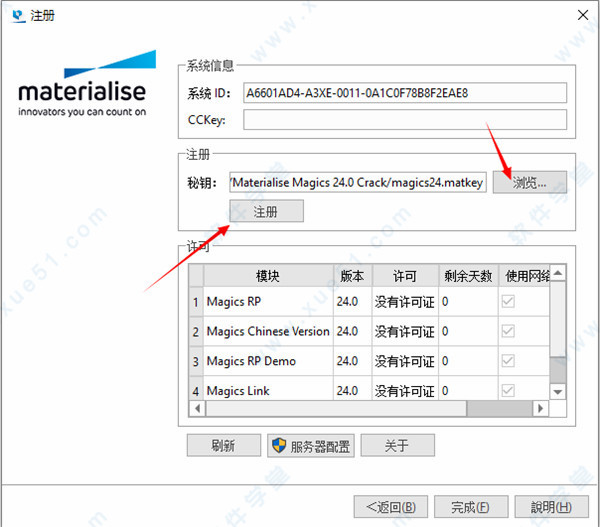
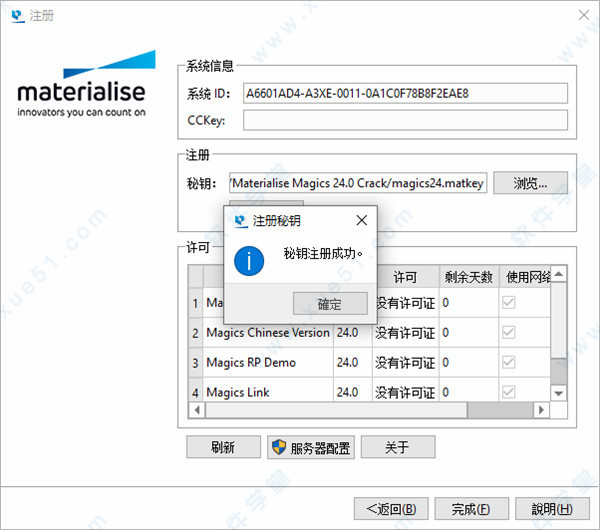
 Materialise Magics 23中文v23.0
486MB
简体中文
Materialise Magics 23中文v23.0
486MB
简体中文
 Materialise magics 18 32/64位
652MB
简体中文
Materialise magics 18 32/64位
652MB
简体中文
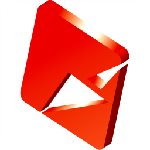 Materialise magics19
863MB
简体中文
Materialise magics19
863MB
简体中文
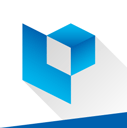 Magics22中文
413MB
简体中文
Magics22中文
413MB
简体中文
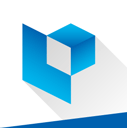 Materialise Magics21v1.0中文
325MB
简体中文
Materialise Magics21v1.0中文
325MB
简体中文
2条评论
匿名网友
已被百度删除链接,请更新资源
湖南省长沙市联通 网友
牛批,很好使